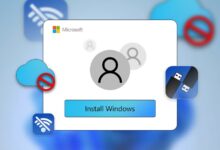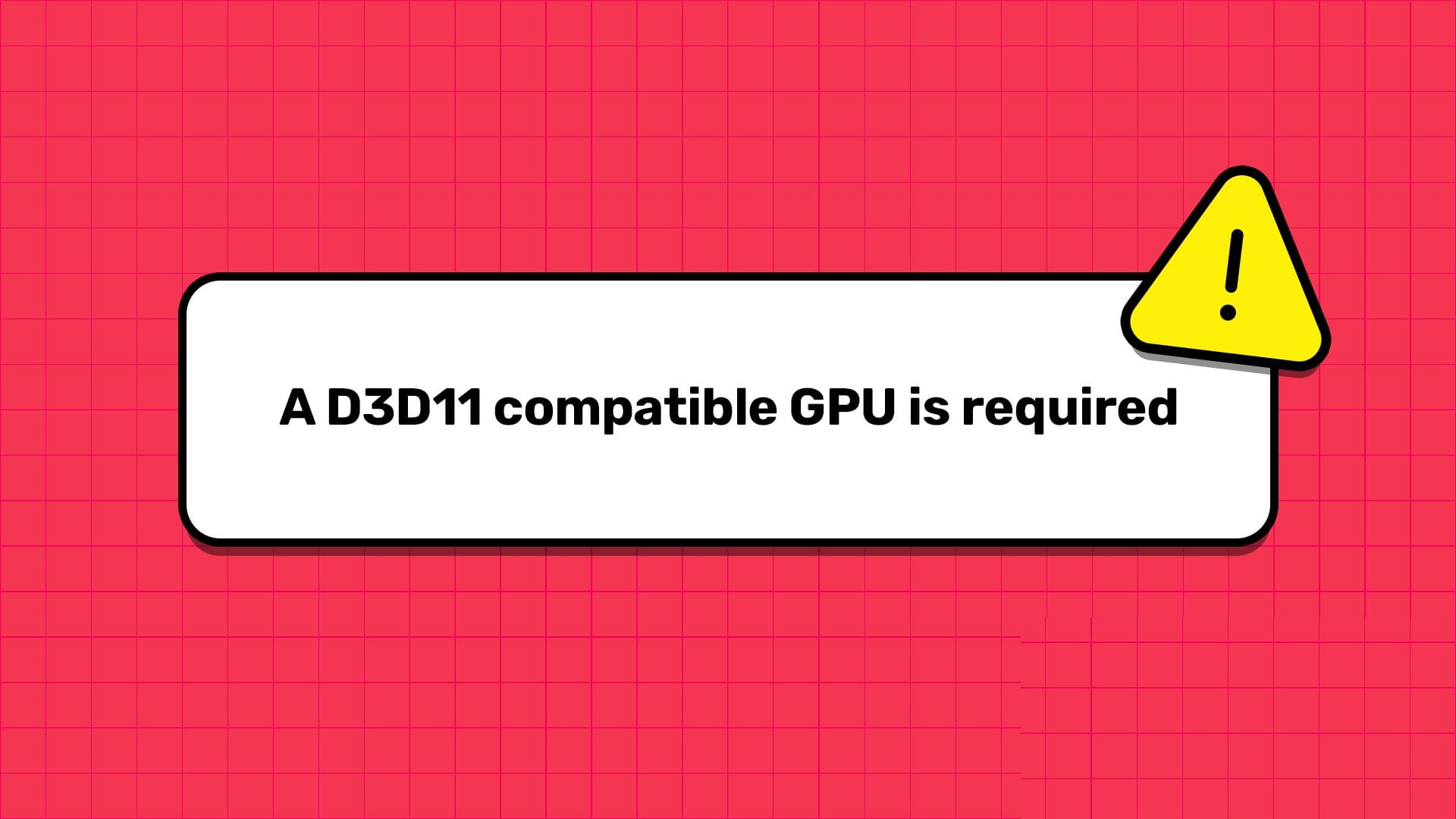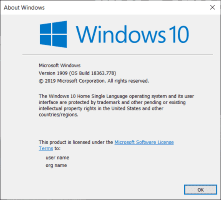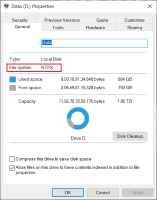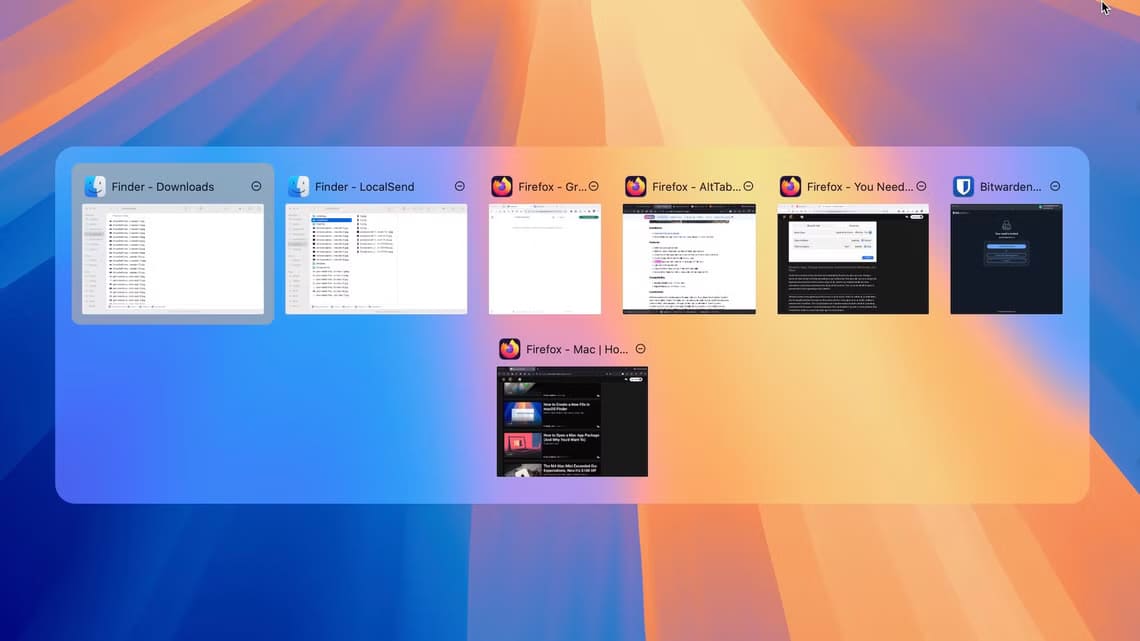الكثير من المستخدمين لاحظوا أن أداء أجهزتهم انخفض بعد التحديث إلى ويندوز 11، رغم أن العتاد ما زال قويًا.

السبب في ذلك ليس دائمًا الفيروسات أو امتلاء الذاكرة كما يظن البعض، بل إعدادان بسيطان في النظام قد يستهلكان قدرًا كبيرًا من الموارد دون أن تشعر.
مايكروسوفت أوضحت مؤخرًا أن هذين الإعدادين يؤثران على سرعة الإقلاع واستجابة التطبيقات بشكل مباشر، ويمكن تعطيلهما بسهولة لاستعادة الأداء الكامل للجهاز.
دعنا نعرف ما هما هذان الإعدادان، ولماذا يؤثران بهذه الطريقة، وكيف يمكن تعديلهما خطوة بخطوة لتحسين تجربة استخدامك.
يرغب الجميع في أن تقدم أجهزة الكمبيوتر التي تعمل بنظام ويندوز أفضل أداء. يجب أن تفتح التطبيقات فورًا، ويجب ألا يكون هناك أي تأخير عند التبديل بين النوافذ، ويجب أن يبدأ النظام نفسه بالإقلاع فورًا. ومع ذلك، إذا شعرتَ ببعض البطء في أي من هذه الجوانب، فقد يكون ذلك بسبب إعدادات مزامنة ملفات OneDrive والمؤثرات البصرية لجهاز الكمبيوتر.
كيف تؤثر مزامنة OneDrive والمؤثرات البصرية على أداء ويندوز
OneDrive هي منصة التخزين السحابي الخاصة بشركة مايكروسوفت، والتي تتيح لك تخزين بياناتك فيها. يمكنك الوصول إلى جميع البيانات المخزنة على OneDrive من أي مكان وعلى أي جهاز، طالما كان لديك اتصال بالإنترنت. على الرغم من أن مزامنة الملفات مع منصات سحابية مثل OneDrive تقدم العديد من المزايا، إلا أن مايكروسوفت تؤكد أن الجانب الآخر من المشكلة هو أن عملية المزامنة بأكملها تُسبب ضغطًا كبيرًا على نظام ويندوز، ونتيجة لذلك، قد تواجه بطءًا في الأداء.
بعد أن أوضحت مايكروسوفت ذلك في صفحة الدعم، أتذكر أنني واجهت بعض التأخير على نظام ويندوز 11 أثناء استخدامي لمستكشف الملفات، حيث كان OneDrive ينسخ الملفات احتياطيًا في الخلفية. اتضح أنه عند تفعيل مزامنة OneDrive، تراقب المنصة نظامك باستمرار بحثًا عن أي تغييرات. على سبيل المثال، إذا أضفت صورة جديدة إلى أحد محركات الأقراص المحلية، تضمن مزامنة OneDrive تحميل الصورة فورًا إلى OneDrive. تستهلك هذه المراقبة والمزامنة المستمرة للبيانات في الخلفية قدرًا كبيرًا من موارد النظام، ولهذا السبب قد تواجه تأخيرًا عند مزامنة OneDrive للملفات.
بالإضافة إلى مزامنة OneDrive، تساهم تأثيرات Windows المرئية أيضًا في بطء أداء جهاز الكمبيوتر. تُعد تأثيرات الظل، وتأثيرات الانتقال، والتحسينات الرسومية الأخرى التي تراها على جهاز الكمبيوتر الذي يعمل بنظام ويندوز جزءًا من تأثيرات Windows المرئية. تُضفي هذه التأثيرات مجتمعةً لمسة عصرية على ويندوز وتضمن لك تجربة استخدام أكثر سلاسة.
من ناحية أخرى، تستهلك هذه التأثيرات المرئية قدرًا كبيرًا من وحدة المعالجة المركزية (CPU)، ووحدة معالجة الرسومات (GPU)، وذاكرة الوصول العشوائي (RAM). قد لا تلاحظ هذا التأثير على جهاز عالي الأداء، لكن على جهاز منخفض الطاقة، فإن أي استهلاك إضافي للموارد كهذا يمكن أن يؤثر بشكل كبير على الأداء العام للنظام. على سبيل المثال، إذا فعّلت جميع التأثيرات المرئية على نظام مزود بوحدة معالجة رسومات قديمة وذاكرة وصول عشوائي (RAM) أقل من 8 جيجابايت، فمن المرجح أن تلاحظ تأثيرها في شكل بطء في استجابة النظام.
ماذا يمكنك فعله لإصلاح أداء نظام ويندوز؟
إلى جانب الإشارة إلى أن مزامنة ملفات OneDrive وتأثيرات Windows المرئية تؤثر على أداء النظام، تذكر صفحة دعم مايكروسوفت أيضًا طرقًا لاستعادة الأداء. بالنسبة لـ OneDrive، توصي مايكروسوفت بإيقاف عملية المزامنة مؤقتًا. هذه نصيحة جيدة، حيث قد لا تكون هناك حاجة إلى نسخة احتياطية سحابية في بعض الأحيان. في مثل هذه الحالات، قد يؤدي فحص OneDrive المستمر للتغييرات في محركات الأقراص المحلية إلى ضغط غير ضروري على نظامك.
إيقاف المزامنة التلقائية في OneDrive مؤقتًا
من السهل جدًا إيقاف مزامنة OneDrive مؤقتًا. للقيام بذلك، انقر على أيقونة OneDrive في شريط المهام، ثم انقر على أيقونة الترس التي تظهر في نافذة OneDrive. حدد “إيقاف المزامنة مؤقتًا” من القائمة التي تظهر، واختر المدة التي تريد إيقاف عملية المزامنة خلالها مؤقتًا.
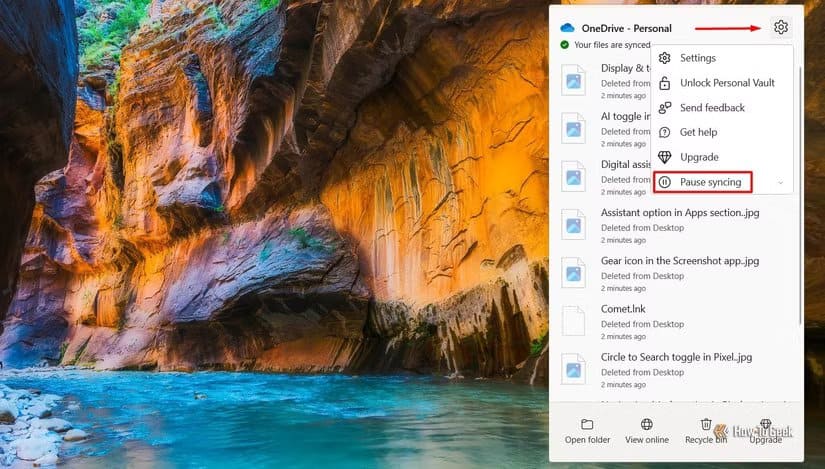
بالإضافة إلى إيقاف المزامنة يدويًا، أنصحك بتكوين OneDrive لتجنب مزامنة الملفات عندما يكون جهازك في وضع توفير البطارية. عند تفعيل وضع توفير البطارية، يُقيّد جهاز الكمبيوتر عدة عمليات لتوفير الطاقة. مع ذلك، إذا استمرت مزامنة OneDrive في العمل في هذا الوضع، فسيؤدي ذلك إلى استهلاك موارد النظام بشكل أكبر، مما يؤدي إلى استنزاف أسرع للبطارية.
لإيقاف مزامنة OneDrive مؤقتًا عند تفعيل وضع توفير البطارية، انقر على رمز الترس في نافذة OneDrive واختر “الإعدادات”. في إعدادات OneDrive، اختر “المزامنة والنسخ الاحتياطي” من الشريط الجانبي الأيسر، ثم عطّل خيار “إيقاف المزامنة مؤقتًا عندما يكون هذا الجهاز في وضع توفير البطارية”.
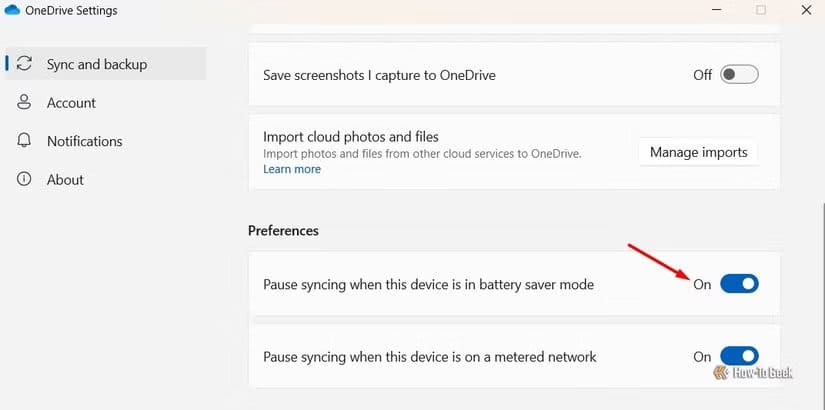
أخيرًا، أنصح بالحد من سرعة التنزيل والتحميل في OneDrive. فعدم وضع حد أقصى لاستخدام الإنترنت في OneDrive لن يستهلك المزيد من النطاق الترددي فحسب، بل سيؤثر أيضًا على الأداء العام لنظامك. للحد من استهلاك الإنترنت في OneDrive، انتقل إلى إعدادات OneDrive، واختر “المزامنة والنسخ الاحتياطي” من الشريط الجانبي الأيسر، ثم انقر على القائمة المنسدلة “الإعدادات المتقدمة” على اليمين. فعّل أزرار التبديل بجوار “تحديد معدل التنزيل” و”تحديد معدل الرفع”، وأدخل السرعات التي تريد تخصيصها لكلٍّ منهما في الحقل المخصص لها.
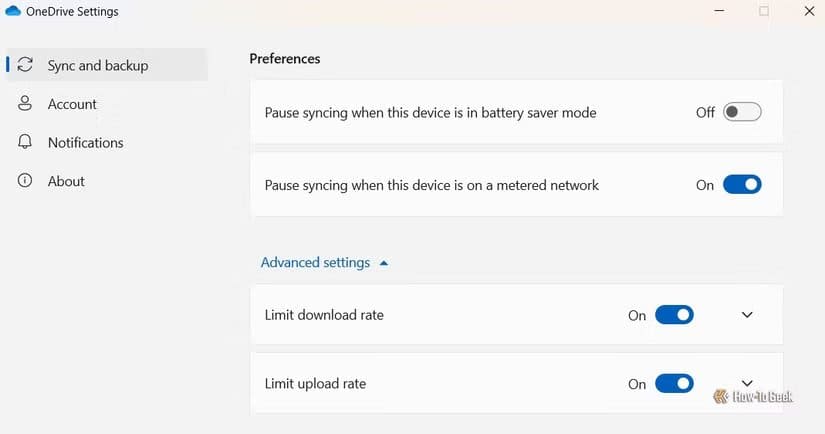
إيقاف أو تعطيل التأثيرات المرئية
بعد ذلك، عليك ضبط تأثيرات ويندوز المرئية لتحسين الأداء العام لنظامك. للقيام بذلك، افتح قائمة ابدأ، واكتب “ضبط مظهر وأداء ويندوز”، ثم اضغط على Enter. في نافذة “خيارات الأداء”، حدد “ضبط للحصول على أفضل أداء”، ثم انقر على “تطبيق” و”موافق”.
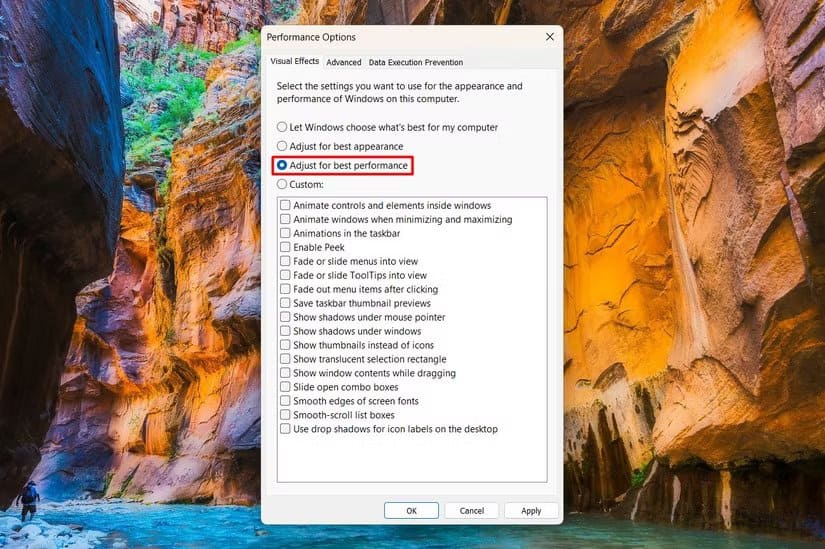
لاحظ أن تحديد هذا الإعداد سيُعطّل جميع الرسوم المتحركة على نظامك. إذا كنت ترغب في إبقاء بعض الرسوم المتحركة مُفعّلة، فحدد خيار “مخصص” وفعّل المربعات بجوار الرسوم المتحركة التي ترغب في الاحتفاظ بها. ثم انقر على “تطبيق” و”موافق” لحفظ التغييرات.
هاتان ميزتان من ميزات ويندوز تريد مايكروسوفت منك تهيئتهما إذا كنت تعاني من بطء وتذبذب مستمر في نظامك. بالإضافة إلى هذين الاقتراحين، تُسلّط صفحة دعم مايكروسوفت الضوء على إجراءات أخرى يمكنك اتخاذها لتحسين أداء جهاز الكمبيوتر. تشمل هذه الإجراءات تحديث ويندوز بانتظام، وتعطيل تطبيقات بدء التشغيل غير الضرورية، وتوفير مساحة، واستخدام ReadyBoost.
بطء الكمبيوتر بعد تثبيت ويندوز 11 لا يعني بالضرورة أن جهازك قديم أو ضعيف، فغالبًا ما تكون بعض الإعدادات الافتراضية هي السبب.
بضبط هذه الخيارات البسيطة التي حذرت منها مايكروسوفت، يمكنك ملاحظة فرق واضح في سرعة الإقلاع واستجابة النظام.
ابدأ بتطبيق الخطوات المقترحة، وسترى كيف يعود جهازك ليعمل بسلاسة كما كان من قبل — وربما أسرع.